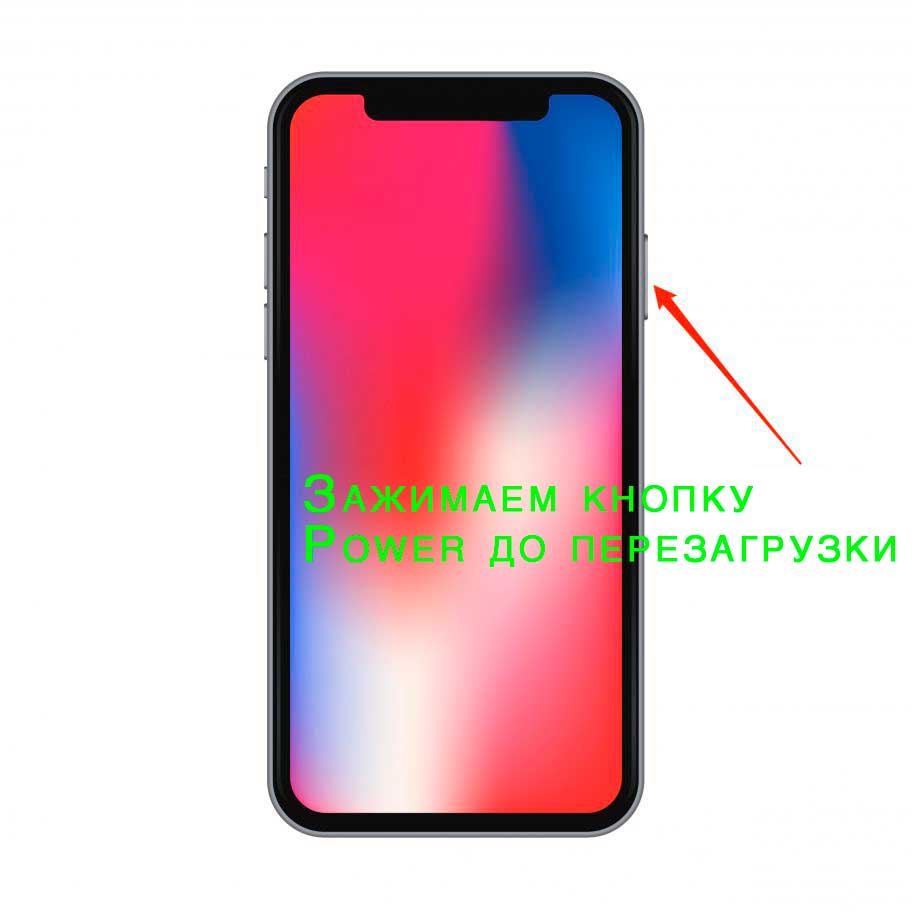- Как перезагрузить iPhone X
- Обычная перезагрузка iPhone X
- Принудительная перезагрузка iPhone X
- Альтернативные способы перезагрузки iPhone X
- Как перезагрузить Айфон 10
- Обычная перезагрузка Айфон 10
- Как перезагрузить iPhone X принудительно
- Альтернативные методы
- Как перезагрузить айфон х. Hard reset флагмана от Apple
- Краткая инструкция
- Как принудительно перезагрузить или выполнить полный сброс iPhone XR
- Как сделать полный сброс iPhone XR
- Установите iOS 14.4 для большей безопасности
Как перезагрузить iPhone X
Новый iPhone X, который также иногда по ошибке называют Айфон 10, принес не мало изменений, по сравнению с предыдущими моделями. В частности, в iPhone X пропала кнопка «Домой» и изменилась конфигурация экрана. Эти решения позволили сэкономить большое количество пространства для размещения экрана с большей диагональю, но с другой стороны это привело к значительным изменениям в принципах управления смартфоном.
Например, отказ от использования кнопки «Домой» привел к тому, что для функций, которые ее использовали, пришлось искать другие кнопки. Так, голосовой помощник Siri теперь запускается не с помощью кнопки «Домой», а с помощью кнопки включения. И подобных изменений в iPhone X очень много, что создает пользователям массу неудобств.
Одной из проблем является перезагрузка смартфона. Многие пользователи не понимают, как перезагрузить iPhone X, ведь старые способы перезагрузки просто не работают в этой модели смартфона.
Обычная перезагрузка iPhone X
Если вам нужно перезагрузить iPhone X, то это лучше всего делать с помощью выключения и последующего включения устройства. В этом случае перезагрузка выполняется максимально естественно и точно не создаст никаких дополнительных проблем. Конечно, если смартфон полностью завис, то такой способ не сработает и нужно использовать принудительную перезагрузку, но это случается не так часто.
Итак, для перезагрузки iPhone X нужно одновременно нажать на кнопку включения (справа) и кнопку снижения громкости (слева). После чего эти кнопки нужно удерживать нажатыми до тех пор, пока не появится предложение выключить Айфон.
Дальше нужно выключить iPhone X передвинув кнопку выключения вправо.
После выключения нужно подождать несколько секунд и снова включить смартфон с помощью кнопки включения, которая находится на правой стороне устройства. Таким образом вы выполните максимально безопасную перезагрузку iPhone X.
Скорее всего, данный способ будет работать и на новых моделях iPhone XR и iPhone XS.
Принудительная перезагрузка iPhone X
Если же ваш iPhone X завис, то у вас, скорее всего, не получится перезагрузить его с помощью выключения и включения. Для таких случаев в iPhone предусмотрена принудительная перезагрузка. В iPhone X это делается следующим образом:
- Нажмите и быстро отпустите кнопку увеличения громкости.
- Нажмите и быстро отпустите кнопку уменьшения громкости.
- Нажмите на кнопку включения и удерживайте ее до появления логотипа Apple.
Нужно отметить, что данный способ принудительной перезагрузки актуален только для iPhone X, поскольку в других моделях iPhone это делается по-другому. Более подробно об этом можно почитать в нашей статье о перезагрузке iPhone.
Альтернативные способы перезагрузки iPhone X
Кроме этого существуют некоторые альтернативные способы перезагрузить iPhone X. Вы можете использовать их если описанные выше варианты по каким-то причинам вам не подходят.
Например, вы можете выключить iPhone X через настройки. Для этого просто откройте приложение «Настройки» и пролистайте список опций в самый конец. Там вы увидите кнопку «Выключить», которую можно использовать для выключения устройства.
Также Айфон 10 можно выключить, используя функцию «AssistiveTouch». Для этого зайдите в настройки, откройте раздел «Основные – Универсальный доступ» и включите функцию «AssistiveTouch».
После этого на экране вашего iPhone X появится плавающая кнопка, которую можно использовать для выполнения некоторых операций. Для того чтобы выключить устройство нужно нажать на эту кнопку и выбрать раздел «Аппарат».
Дальше нужно нажать на кнопку «Блокировка экрана» и удерживать ее нажатой, пока на экране не появится кнопка выключения.
Также вы можете запустить перезагрузку изменив некоторые настройки. Например, если зайти в раздел настроек «Основные – Универсальный доступ» и включить там функцию «Жирный шрифт», то на экране появится предупреждение о перезагрузке устройства. Нажимаем «ОК» и iPhone перезагрузился.
Еще один вариант – сброс настроек сети. Если зайти в «Основные – Сброс» и использовать опцию «Сбросить настройки сети» и активировать функцию «Сбросить настройки сети», то iPhone перезагрузится автоматически.
В крайнем случае, вы можете перезагрузить iPhone X разрядив его батарею до нуля и поставив его на зарядку. После того как он немного подзарядится он включится автоматически.
Источник
Как перезагрузить Айфон 10
Ранее перезагрузить или перевести iPhone в режим восстановления можно было с помощью кнопок для регулирования громкости и «Домой». На последних моделях, клавиша «Home» отсутствует. Поэтому у владельцев «яблочных» устройств возникает логичный вопрос: как перезагрузить айфон 10 или перевести его в аварийный режим. Далее мы подробно расскажем, как это сделать.
Обычная перезагрузка Айфон 10
Проще всего «ребутнуть» айфон можно старым-добрым методом включения-выключения через кнопку питания. В таком случае перезапуск происходит в автоматическом, «безопасном» режиме. Поэтому никакие пользовательские данные не удалятся. Порядок действий:
- Одновременно нажмите и удерживайте кнопки «Питание» и «Уменьшить громкость». Она расположены на боковых гранях смартфона.
- Когда на экране появится системное уведомление с предложением выключить iPhone, то согласитесь и выполните необходимые действия.
- Появится черный экран. Подождите 5-15 секунд и снова включите устройство. Таким образом, смартфон перезагрузится максимально безопасным способом.
Если сделать ребут таким способом не получается или вы пытаетесь реанимировать смартфон с неработающим экраном, то попробуйте воспользоваться описанными ниже методами.
Как перезагрузить iPhone X принудительно
Способ подходит для случаев, когда смартфон зависает и не позволяет зайти в меню, чтобы перезагрузиться привычным способом (выключить и включить). На iPhone X для этого выполните следующие действия:
- Нажмите клавишу для увеличения уровня громкости и сразу же ее отпустите (короткое нажатие).
- Нажмите и сразу же отпустите клавишу для уменьшения уровня громкости (короткое нажатие).
- Нажмите и удерживайте кнопку «Питание» (включения) до тех пор, пока на экране не появится официальный логотип Apple.
Учтите, что между описанными выше действиями не должно пройти слишком много времени. Поэтому, если с первого раза перезапустить смартфон не получается, то попробуйте еще раз. Способ подходит только для iPhone X.
Если завис экран и вы не можете зайти в настройки, то перезагружайте iPhone принудительно, с помощью кнопок «Питание» и «Уменьшить громкость».
Альтернативные методы
Если принудительно айфон не перезагружается, то проблема в неправильно установленных обновлениях для iOs. Тогда смартфон может «жестко тупить», зависать и выдавать другие ошибки. Как экстренно перезагрузить iPhone X:
- Перейдите в меню «Настройки» и пролистайте страницу до самого низа. Здесь найдите и выберите пункт «Выключить». После этого включите айфон, удерживая кнопку «Питание».
- Если это не помогло, то используйте функцию «AssistiveTouch». Включается она через меню «Настройки» — «Основные – Универсальный доступ». После ее активации у вас будет немного обновленный интерфейс, а на экране появится специальный значок, с помощью которого выполняются ряд операций, в том числе экстренно включать и выключать смартфон. Сделать это можно перейдя из пункта «Аппарат». Здесь найдите и удерживайте иконку «Блокировка экрана», пока не высветится кнопка выключения.
- Если в попытке обновить смартфон вы изменили параметры сети и не знаете, как их вернуть, то сбросить параметры можно с помощью экстренной перезагрузки. Для этого перейдите в меню «Настройки» и выберите пункт «Сбросить настройки сети».
Описанные выше методы для перезагрузки iPhone удобно использовать в тех случаях, если он «заглючил» и не выключается обычными способами. Кроме того, не забывайте, что вы всегда можете банально разрядить аккумулятор, а дождавшись полного выключения смартфона, подключить к зарядному устройству.
Источник
Как перезагрузить айфон х. Hard reset флагмана от Apple
Жесткая и экстренная перезагрузка iPhone X – это выключение Вашего гаджета для того, чтобы выполнить рестарт работы устройства с обновленной памятью и меньшим количеством дефектов. Как правило, на новых моделях приходится использовать подобный метод запуска устройства довольно часто из-за сырой версии iOS.
В большинстве случаев, принудительная перезагрузка позволяет избежать программных сбоев смартфона или его зависания. Описываемую операцию не следует выполнять на постоянной основе. Это крайняя мера, которая пригодится для ситуаций, когда iPhone 10 будет сильно «колбасить», или же ему не помогает обычная (soft) перезагрузка.
Обратите внимание! Описанный нами способ не уничтожает данные с Вашего смартфона, а просто заставляет его перезапускаться. Как правило, для завершения этого процесса потребуется 10 секунд.
Hard Reset или способ принудительной перезагрузки айфон х, по сравнению с другими гаджетами от Apple, выполняется чуть сложнее. Впрочем, ничего замысловатого и сложного здесь нет.
Представленную функцию сегодня называют по-разному: «принудительное и экстренное выключение», «хард ресет», «жесткий и полный ребут» и т.п. Во всех случаях речь идет о перезагрузке iPhone X, реализуемой вне рамок традиционных опций. И основной проблемой для пользователей является отсутствие кнопок «Home». Но, в этом нет ничего страшного, если следовать нашей инструкции.
Краткая инструкция
Нажимаем, а затем отпускаем кнопку «Громкость Вверх» (Volume Up).
Нажимаем, а затем отпускаем кнопку «Тише» (Volume Down).
Зажимаем боковую кнопку.
Появится экран, предлагающий отключение. Не сдвигайте бегунок в позицию Power Off (Выключения устройства). Необходимо продолжать зажимать боковую кнопку. Должен появиться черный экран. Устройство начнет перезагружаться.
Когда гаджет начнет включаться вновь, на экране появится логотип Apple.
Вместо того, чтобы удерживать несколько кнопок, Вы должны быстро «Увеличить» и «Уменьшить» громкость, но не в одно и тоже время. Запомните – их нельзя нажимать одновременно. Только после того, как Вы нажали поочередно на указанные клавиши, удерживайте боковую кнопку «Выключения» устройства или «Power».
Источник
Как принудительно перезагрузить или выполнить полный сброс iPhone XR
Если ваш iPhone XR внезапно перестает отвечать на запросы, попробуйте принудительно перезагрузить или полностью сбросить настройки устройства. Обычно это решает проблему.
Пользователи iPhone XR жалуются на множество проблем, поскольку мы приближаемся к 2021 году. Список продолжает расти, поскольку Apple выпускает новое программное обеспечение iOS 14.
Зависание и зависание — одни из наиболее серьезных проблем, с которыми сталкивается iPhone XR. В отличие от проблем с разрядкой аккумулятора и подключением, эти проблемы часто легко исправить.
Если ваш телефон зависает и не реагирует на жесты, мы рекомендуем выполнить полный сброс. Этот процесс занимает всего несколько секунд, и он должен вернуть ваш телефон в нормальное состояние. Имейте в виду, что это не приведет к стиранию данных, хранящихся на вашем iPhone XR. Он просто заставляет ваше устройство перезагружаться.
Если вы обнаружите, что ваш iPhone XR часто зависает, вам может потребоваться обновить свои приложения через App Store или изучить другие возможные решения. Если это так, вы захотите ознакомиться с нашим руководством по устранению распространенных проблем iPhone XR.
Если вы перешли на iPhone XR с iPhone старше iPhone X от Apple, возможно, вы не знаете, как принудительно перезагрузить устройство, потому что вам нужно использовать новую комбинацию кнопок.
Вот что вам нужно сделать, чтобы исправить зависший iPhone XR.
Как сделать полный сброс iPhone XR
Если у вас была старая модель iPhone, возможно, вы помните старый процесс, который требовал, чтобы вы удерживали две кнопки, чтобы принудительно перезагрузить iPhone.
На новых iPhone, таких как iPhone XR, теперь вам нужно быстро нажать две кнопки, а затем нажать и удерживать третью кнопку, чтобы принудительно перезапустить.
Процесс может потребовать от вас нескольких попыток освоения, но как только вы освоите его, он должен быть сохранен в памяти, и вам будет удобно продолжать, когда вы столкнетесь с этими проблемами в будущем.
Если ваш iPhone XR перестает реагировать на прикосновения и смахивания, вам нужно сделать следующее:
- Нажмите на Кнопка увеличения громкости расположена на левой стороне телефона и отпускается.
- Нажмите на Нажмите кнопку уменьшения громкости и отпустите.
- Нажмите и удерживайте боковую кнопку пока на экране не появится логотип Apple.
Вам нужно нажимать кнопку увеличения и уменьшения громкости очень быстро, но не одновременно.
Боковая кнопка — это то, что Apple называет кнопкой питания на новых устройствах. После нескольких секунд удерживания боковой кнопки ваш iPhone должен перезагрузиться.
Если вам постоянно приходится принудительно перезагружать iPhone XR, попробуйте сбросить все настройки телефона в приложении «Настройки». В некоторых случаях вам может даже потребоваться поговорить со службой поддержки Apple и узнать, есть ли у них решение.
Если по какой-то причине ваш iPhone XR не запускается или не включается нормально, Apple рекомендует подключить телефон к зарядному устройству, чтобы он зарядился. Вы должны позволить ему заряжаться до часа.
Если вы по-прежнему видите черный экран или у вас все еще возникают проблемы с сенсорным экраном после попытки, вам нужно связаться с Служба поддержки Apple.
4 причины не устанавливать iOS 14.4 и 11 причин, по которым вам следует
Установите iOS 14.4 для большей безопасности

Если для вас важна безопасность, подумайте об установке iOS 14.4 прямо сейчас.
iOS 14.4 имеет важные патчи безопасности, о которых вы можете прочитать Прямо здесь. Эти патчи помогут защитить ваше устройство от повреждений.
Если вы пропустили iOS 14.3, вы получите девять обновлений безопасности вместе с обновлением. Ты можешь подробнее о них читайте на сайте безопасности.
iOS 14.3 также включает в себя новый раздел информации о конфиденциальности на страницах App Store, который включает в себя отчет разработчика о политике конфиденциальности приложения.
Если вы пропустили iOS 14.2, ваше обновление iOS 14.4 включает 24 исправления безопасности iOS 14.2. Вы можете узнать больше о патчах на Веб-сайт безопасности Apple.
Если вы все еще используете iOS 13, iOS 14.4 включает обновления безопасности iOS 14.0.
iOS 14.0 принесла на iPhone 11 новых исправлений безопасности. Если вас интересует точная природа этих улучшений, вы можете читайте о них на сайте Apple.
В дополнение к этим патчам iOS 14 поставляется с некоторыми обновлениями безопасности и конфиденциальности, включая улучшения Home / HomeKit и Safari.
Например, в Safari теперь вы можете нажать кнопку «Отчет о конфиденциальности», чтобы лучше понять, как веб-сайты обрабатывают вашу конфиденциальность.
С iOS 14 на борту теперь вы можете получить информацию в App Store, которая поможет вам понять политику конфиденциальности приложений, прежде чем вы их загрузите.
Также есть новый индикатор записи, который будет появляться в верхней части экрана всякий раз, когда приложение использует ваш микрофон или камеру. Вы можете увидеть, использовало ли их недавно приложение в Центре управления.
Исследователи также обнаружили, что Apple представила новую систему безопасности «песочницы» BlastDoor в iOS 14. Система предназначена для предотвращения атак через приложение «Сообщения».
Вы можете узнать больше о BlastDoor Прямо здесь.
Источник